<<> <🎵 🎵> Call of Duty : Black Ops 6
영상을 향상시킵니다.
많은 의무 <🎵 <🎵 🎵> 플레이어들은 <🎵 🎵> 블랙 옵스 6
에서 실망스러운 거친 성과 흐릿함을 경험하며 게임 플레이와 몰입에 영향을 미칩니다. 이 안내서는 시각적 경험을 향상시키는 솔루션을 제공합니다. 최상의 이미지 품질을 위해 텍스처 스트리밍 최적화에 중점을 두어 블러를 제거하고 선명도를 향상시키기 위해 게임 내 설정 조정을 다룰 것입니다.
<> 왜 곡물이 흐려지고 흐릿합니까?
하드웨어 설정 (해상도 등)이 이미 최적화 된 경우, 문제는 Black Ops 6 의 게임 내 그래픽 설정에서 비롯 될 수 있습니다. 업데이트는 때때로이를 재설정 할 수 있으므로 재 조정이 필요합니다. 주요 설정은 디스플레이, 품질 및보기 탭 내에 있습니다.
<> 블러 제거 : 모션 블러 및 피사계 심도 <🎵 🎵> <🎵 🎵>
<>
모션 블러와 피사계 심도는 효과를 향상시키면서
black ops 6
와 같은 빠르게 진행되는 게임에서 원치 않는 흐림을 유발합니다. 그들을 비활성화하려면 :
그래픽 설정으로 이동하십시오
"품질"탭을 선택하십시오
"포스트 처리 효과"를 찾습니다
"세계 모션 블러", "무기 모션 블러"및 "필드 심도"를 "OFF"로 설정하십시오.
<> 이미지를 선명하게하는 : 감마, 밝기 및 fidelityfx cas
잘못된 감마 및 밝기 설정은 이미지 선명도에 큰 영향을 줄 수 있습니다.
< "> 그래픽 설정에서"디스플레이 "탭으로 이동합니다
의 듀티 <🎵 🎵> 로고가 거의 보이지 않을 때까지 감마/밝기 슬라이더를 조정하십시오 (약 50 값은 종종 잘 작동하지만 화면에 조정).
"품질"탭에서 "fidelityfx cas"가 "on"인지 확인하십시오. 최대 선명도를 위해 "강도"슬라이더 (최대 100)를 늘리십시오.
<🎵 🎵> <> 텍스처 최적화 : 주문형 텍스처 스트리밍 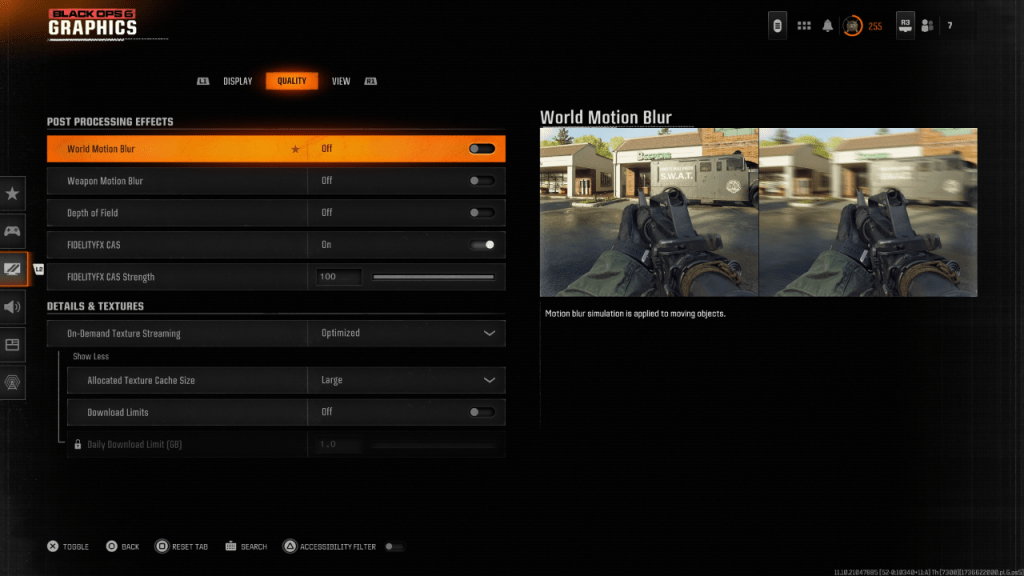 <🎵 🎵>
<🎵 🎵>
<>
<🎵 🎵> <> Black Ops 6 의 주문형 텍스처 스트리밍은 저장 공간을 저장하면 때때로 이미지 품질을 손상시킬 수 있습니다. 이것을 개선하려면 : <>
"품질"탭에서 "세부 사항 및 텍스처"설정에 액세스하십시오.
<-d> "주문형 텍스처 스트리밍"을 "최적화"로 설정합니다
추가 옵션을 공개하려면 "더 많은 표시"를 클릭하십시오
"할당 된 텍스처 캐시 크기"를 "large"로 설정하십시오
"다운로드 제한"을 "꺼짐"으로 설정하는 것을 고려하십시오 (인터넷 계획이 허용되는 경우).
이 단계를 따르면 곡물과 흐림을 크게 줄일 수있어 훨씬 더 명확하고 즐거운 Call of Duty : Black Ops 6 - 경험.
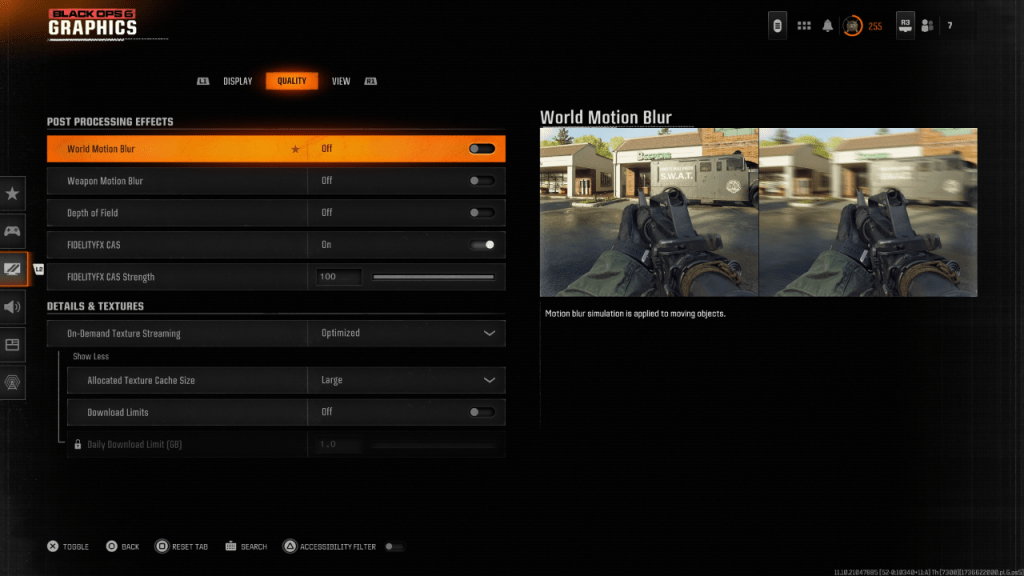 <🎵 🎵>
<🎵 🎵>

 최신 다운로드
최신 다운로드
 Downlaod
Downlaod




 주요 뉴스
주요 뉴스









